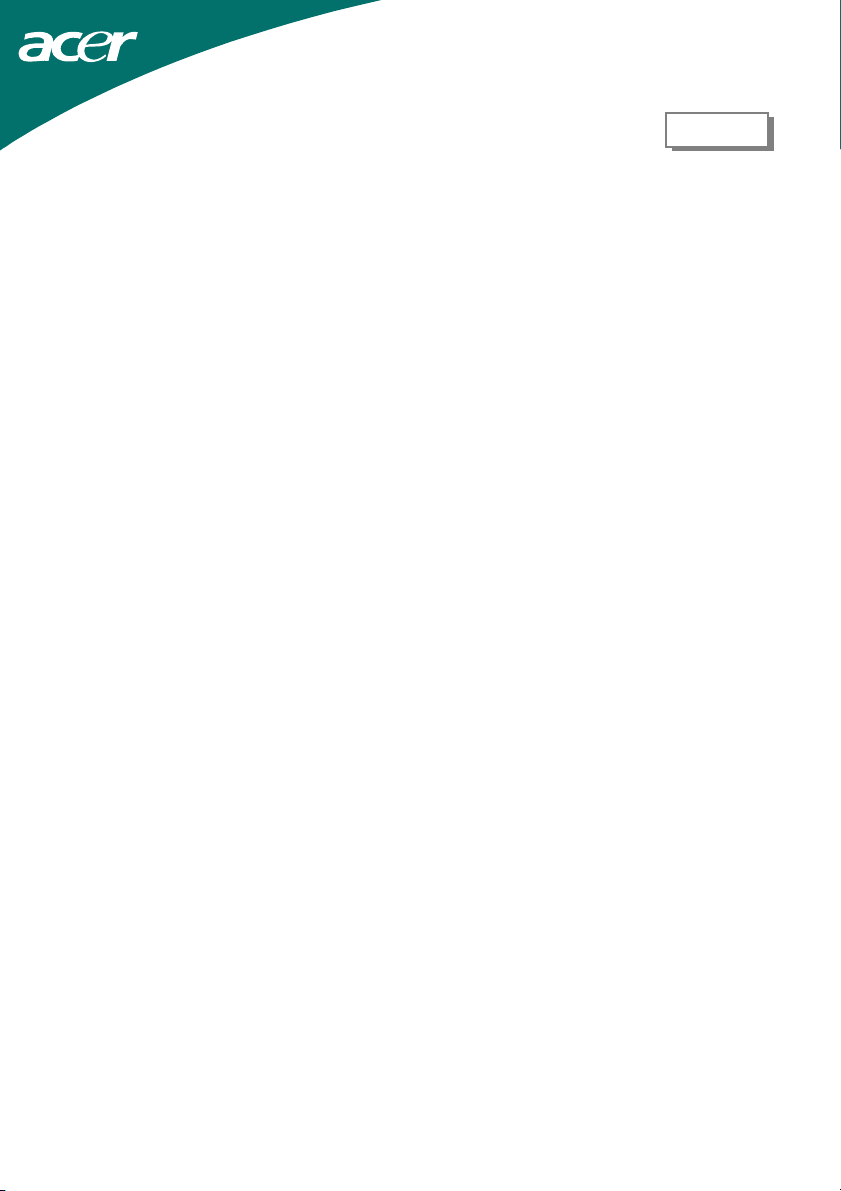
Inhaltsverzeichnis
Deutsch
Vorwort............................................................................................................................... 2
FCC Statement Warnung............................................................................................................... 2
Canadian DOC Notice................................................................................................................... 2
Wichtige Sicherheitsmaßnahmen...................................................................................................3
Kapitel 1 Installation..........................................................................................................4
Den Monitor auspacken................................................................................................................. 4
Den Betrachtungswinkel ausrichten...............................................................................................4
Den LCD-Monitor vom Fuß lösen................................................................................................. 4
Montageanschluß für Konsole ....................................................................................................... 5
Anschlußhinweise.......................................................................................................................... 5
Stromversorgung............................................................................................................................ 5
Das Power Management System des LCD Monitors..................................................................... 5
Kapital 2 Bildschirmeinstellungen..................................................................................... 6
Allgemeine Anleitungen ................................................................................................................ 6
Regler Auf Der Vorderseite........................................................................................................... 7
Ändern Einer Einstellung .............................................................................................................. 8
Das Bild Einstellen........................................................................................................................ 8
Kapitel 3 Technische Informationen ................................................................................. 10
Spezifikationen.............................................................................................................................. 10
Standard Einstellungen.................................................................................................................. 13
Anmerkung:................................................................................................................................... 14
Problemlösungen ........................................................................................................................... 15
1
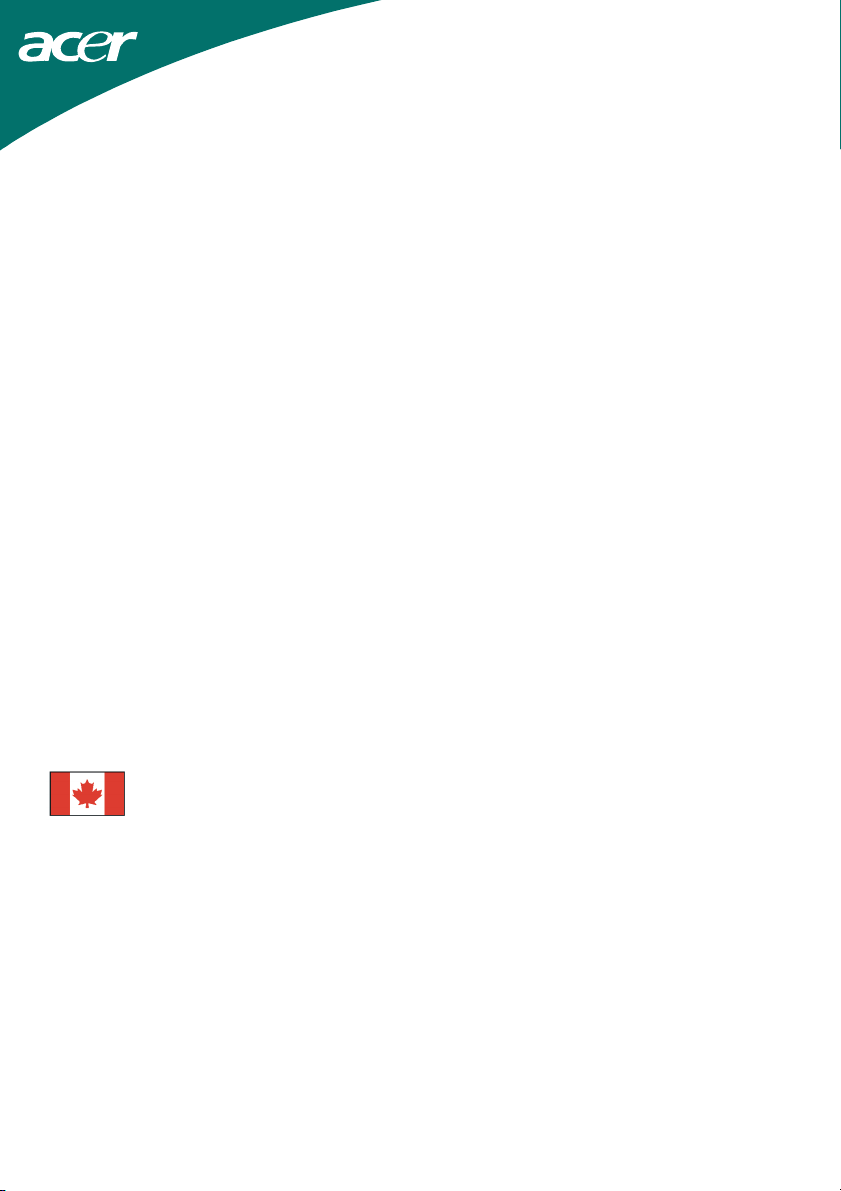
Vorwort
Dieses Handbuch soll Ihnen bei der Einrichtung und Inbetriebnahme des LCD Monitors helfen.
Information in diesem Dokument wurden sorgfältig auf ihre Richtigkeit überprüft, es kann jedoch keine
Garantie für die Korrektheit des gesamten Inhalts gewährt werden. Änderungsrechte vorbehalten. Dieses
Dokument enthält Eigentumsinformationen, die durch Copyright geschützt sind. Alle Rechte
vorbehalten. Jede Art der Vervielfältigung aus diesem Benutzerhandbuch, gleich welcher Form, bedarf
der vorherigen schriftlichen Genehmigung des Herstellers.
FCC Statement Warnung
Dieses Gerät wurde getestet und erfüllt die Anforderungen für digitale Geräte der Klasse B gemäß Teil 15
der Vorgaben der FCC. Diese Richtlinien sollen einen angemessenen Schutz gegen Empfangsstörungen
im Wohnbereich gewährleisten. Dieses Gerät generiert und verwendet hochfrequente Strahlungen und
kann diese ausstrahlen. Wird es nicht den Anweisungen in den Handbüchern entsprechend betrieben,
kann es zu Störungen im Rundfunkempfang kommen. Es kann jedoch nicht garantiert werden, daß bei
einer spezifischen Installation keine Störungen auftreten. Sollte dieses Gerät Störungen im Rundfunkund Fernsehempfang verursachen, was durch Aus- oder Einschalten des Gerätes überprüft werden kann,
wird dem Benutzer empfohlen, die Störungen durch eine oder mehrere der folgenden Maßnahmen zu
beheben:
• Verändern Sie die Ausrichtung oder den Standort der Empfangsantenne.
• Erhöhen Sie den Abstand zwischen dem Gerät und dem Rundfunk- oder Fernsehempfänger
• Schließen Sie das Gerät an einen anderen Stromkreis an als den Rundfunk- oder
Fernsehempfänger
• Kontaktieren Sie Ihre Händler oder einen erfahrenen Radio/Fernseher Techniker für Hilfe
Warnhinweis :
Verwenden sie ausschließlich abgeschirmte Datenkabel, um Eingangs-/Ausgangsgeräte an diese Anlage
anzuschließen. Bedenken Sie, dass jegliche, nicht ausdrücklich von der für die Einhaltung
verantwortlichen Partei genehmigten Änderungen an der Anlage zum Entzug Ihrer Berechtigung für den
Betrieb der Anlage führen können.
Canadian DOC Notice
This Class B digital apparatus meets all requirements of the Canadian
Interference-Causing Equipment Regulations.
Cet appareil numérique de la classe B repecte toutes les exigences du Règlement sur le
matériel brouilleur du Canada.
2
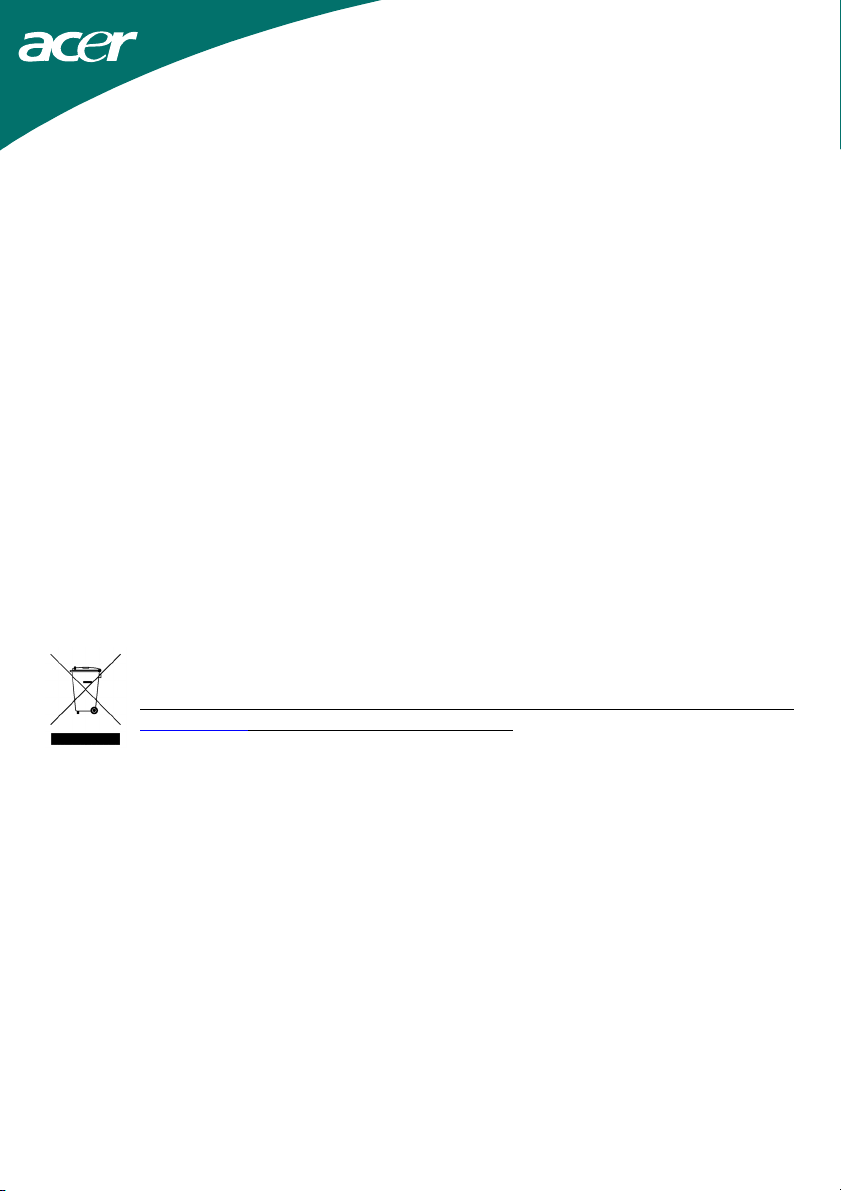
Wichtige Sicherheitsmaßnahmen
Nehmen Sie sich Zeit, dieses Handbuch sorgfältig durchzulesen. Bewahren Sie diese Anleitung zum
späteren Gebrauch auf.
1. Ziehen Sie vor der Reinigung den Netzstecker und schalten Sie den LCD Monitor aus.,
— Sprühen Sie Reinigungsflüssigkeit auf ein Tuch.
— Reinigen Sie den Bildschirm vorsichtig mit einem angefeuchteten Tuch.
— Schalten Sie den LCD-Bildschirm aus und ziehen Sie den Netzstecker aus der Steckdose.
2. Plazieren Sie den LCD Monitor nicht in die unmittelbare Nähe eines Fensters. Regen, Feuchtigkeit,
Wasser und auch Sonneneinstrahlung können erhebliche Schäden verursachen.
3. Üben Sie keinen Druck auf den LCD Bildschirm aus, da dies die Gefahr einer dauerhaften
Schädigung bedeutet.
4. Versuchen Sie nicht die Abdeckung zu entfernen und das Gerät zu reparieren. Jede Art von Reparatur
oder Wartung soll nur von einem autorisierten Fachpersonal vorgenommen werden.
5. Die Umgebungstemperatur des LCD Monitors soll zwischen -20° ~ 60° C (oder -4° ~ 140° F)
liegen.Temperaturwerte außerhalb dieses Bereichs können dauerhafte Schäden verursachen.
6. Tritt eine der folgenden Situationen ein, ziehen Sie sofort den Netzstecker und wenden Sie sich an
einen autorisierten Fachmann wann das Stromkabel abgenutzt oder beschädigt ist.
* Das Signalkabel zwischen Monitor und Computer ist abgenutzt oder beschädigt.
* Der LCD Monitor wurde Flüssigkeit oder Regen ausgesetzt.
* Der LCD Monitor oder das Gehäuse wurde beschädigt.
7. Zum Netzanschluß dieses Gerätas ist eine geprüfte Leitung zu verwenden. Für einen Nennstrom bis
6A und einem Gerätegewicht größer 3kg ist eine Leitung nicht leichter als H05VV-F, 3G, 0.75mm
einzusetzen.
2
Richtlinie über Elektro- und Elektronikgeräte (WEEE)
Bitte entsorgen Sie das Elektronikgerät nicht mit dem normalen Haushaltsmüll, sondern
führen Sie es als Beitrag zu Abfallreduzierung und Umweltschutz dem Recycling zu.
Weitere Informationen über die WEEE-Richtlinie finden Sie auf unserer Homepage
www.acer.com unter Umweltschutz (Environment).
SPEZIALHINWEISE FÜR LCD-Monitore
Folgende Anzeichen sind normal bei LCD-Monitore und deuten auf keine Fehlfunktion hin.
HINWEIS
• Wegen der Beschaffenheit der Fluoreszenzlampe kann das Bild auf dem Bildschirm anfänglich
flimmern. Schalten Sie den Monitor mit dem Netzschalter aus und danach erneut ein, um
sicherzustellen, dass das Flimmern verschwindet.
• Je nach dem Desktop-Muster, das Sie verwenden, kann eine unterschiedliche Helligkeit auf dem
Bildschirm auftreten.
• Der LCD-Bildschirm hat 99.99% oder mehr funktionierende Pixel. Auf dem Bildschirm können
Fehler von 0,01% oder weniger, wie z.B. ein fehlender Bildpunkt oder ein ständig leuchtender
Bildpunkt, vorhanden sein.
• Aufgrund der Beschaffenheit des LCD-Bildschirms kann ein Nachbild nach dem Umschalten eines
Bildes auf dem Bildschirm sicht bar bleiben, wenn das selbe Bild für mehrere Stunden auf dem
Bildschirm erschien. In diesem Fall kann sich der Bildschirm langsam durch Umschalten des Bildes
oder durch Ausschalten des Monitors am Netzschalter für mehrere Stunden erholen.
3
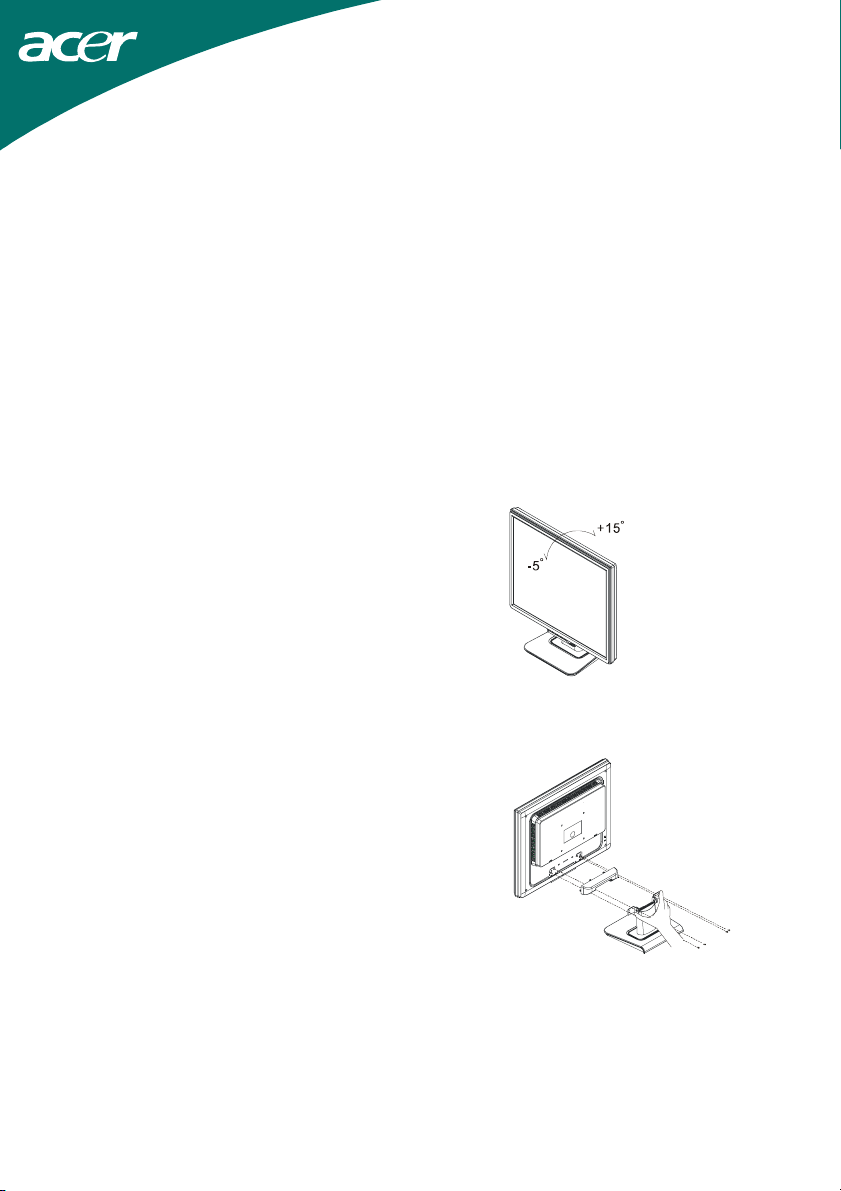
Kapitel 1 Installation
Den Monitor auspacken
Bevor Sie den LCD Monitor auspacken sollten Sie einen geeigneten Arbeitsplatz für den Monitor und
den Computer vorbereiten. Sie benötigen eine stabile und saubere Grundfläche in der Nähe einer
Steckdose. Sorgen Sie dafür, daß der LCD Monitor nicht in einem zu beengten Raum aufgestellt wird.
Berücksichtigen Sie, daß der LCD Monitor trotz niedrigem Stromverbrauch Hitze erzeugt. Es muß für
ausreichende Belüftung gesorgt werden, damit keine Überhitzung eintritt.
Vergewissern Sie sich beim Auspacken des LCD Monitors, daß folgende Artikel vorhanden sind:
* LCD Monitor
* Benutzerhandbuch
* Kurzanleitung
* 1.8M Monitor-auf-PC D-SUB Kabe
* DVI-Kabel (Monitor/PC), 1,8 m (option)
* 1.8M Stromkabel
Falls einer dieser Artikel fehlt oder beschädigt ist, setzen Sie sich sofort mit Ihrem Händler in
Verbindung.
Den Betrachtungswinkel ausrichten
Der LCD Monitor ermöglicht ein optimales Ausrichten des
Betrachtungswinkels.
Sie können den Winkel des Monitors um 15¢Xnach hinten
und -5¢Xnach vorn
Warning:
Wenden Sie beim Ausrichten des LCD Monitors keine Gewalt an. Ein Forcieren beim Einstellen kann
den Monitor und den Standfuß beschädigten.
Abbildung 1-1
Den LCD-Monitor vom Fuß lösen
Lösen Sie die Schrauben der Stützsäule für den
schwenkbaren Fuß und ziehen Sie herunter.
Abbildung 1-2
4
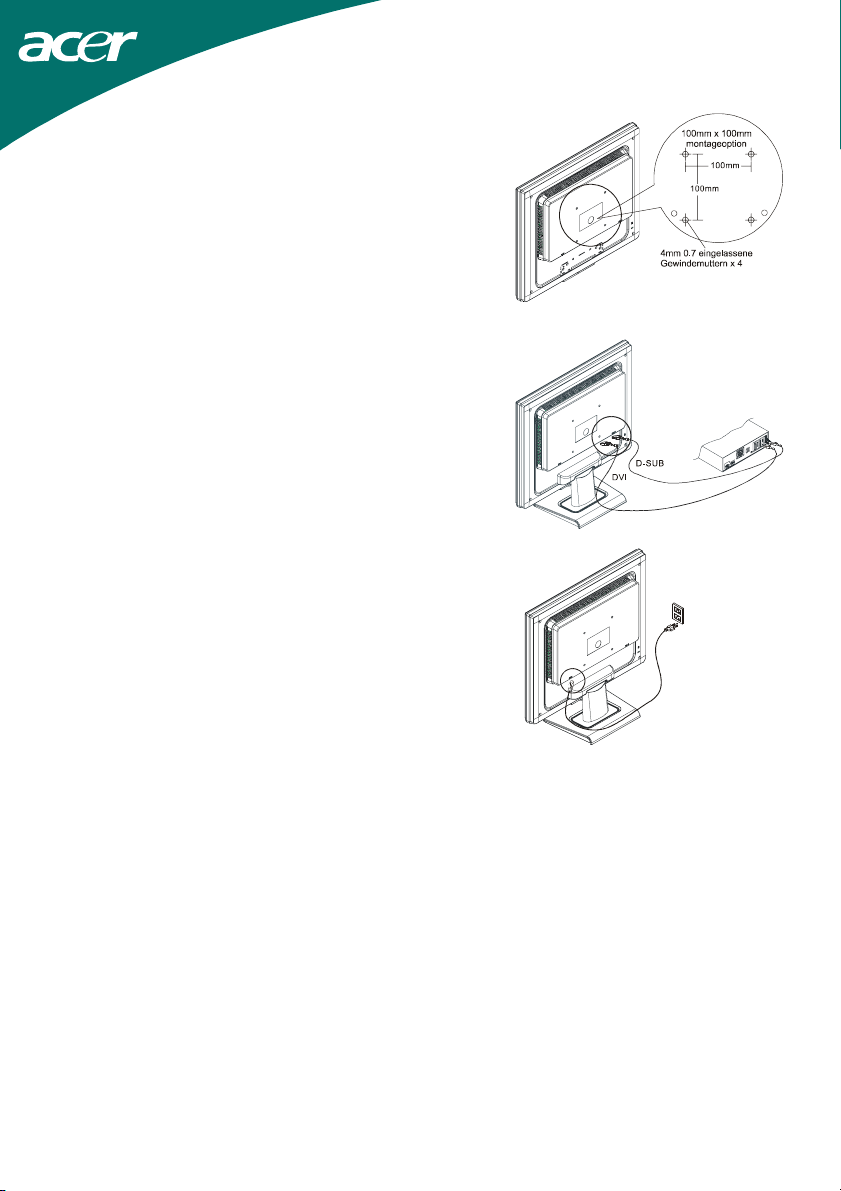
Montageanschluß für Konsole
Bitte Abbildung 1-2 beachten bevor Sie den Schirm an Konsole
anschließen.
Der LCD Monitor hat vier 4mm, 0.7 an der Rückseite
eingelassene Gewindemuttern und 5 mm Einlassöffnungen mit
Plastikabdeckung, wie in Abbildung 1-3 gezeigt. Dies entspricht
VESA Flat Panel Monitor Physical Mounting Interface
Standard, wie in Kapitel 2.1 & 2.1.3, Version 1 vom 13/11/97
beschrieben.
Anschlußhinweise
1. Computer und LCD Monitor ausschalten.
2. Schließen Sie das eine Ende des Signalkabels an den
D-SUB- oder DVI-Anschluss (option) des LCD-Monitors an
(siehe Abbildung 1-4).
3. Schließen Sie das andere Ende des Signalkabels an den
D-SUB- oder DVI-Anschluss (option) des Computers an.
4. Stellen Sie sicher, daß das Signalkabel an beiden Enden
festgeschraubt ist.
Stromversorgung
1. Verbinden des Stromkabels mit dem LCD Monitors.
(siehe Abbildung 1-5)
2. Anschluß des Stromkabels an eine Stromquelle.
Abbildung 1-3
Abbildung 1-4
Abbildung 1-5
Das Power Management System des LCD Monitors
Der LCD Monitor entspricht den Power Management Vorgaben des VESA/DPMS (Version 1.0p) Power
Management. Die vier Stromsparmodi werden durch H-Sync und V-Sync Signale ausgelöst. Ist der
Stromsparmodus aktiviert, und auch bei Problemen mit der Zeitsteuerung, wird der Bildschirm schwarz
und die Betriebszustandsanzeige leuchtet orange. Weitere Informationen enthält der Power
Management-Abschnitt unter Spezifikation in Kapitel 3.
5

Kapital 2 Bildschirmeinstellungen
Allgemeine Anleitungen
Drücken Sie zum Ein- und Ausschalten des Monitors auf die Netztaste. Die anderen Regler befinden sich
auf dem vorderen Bedienfeld des Monitors (siehe Abbildung 2-1). Durch Ändern dieser Einstellungen
kann das Bild wie gewünscht geändert werden.
‧ Das Netzkabel muss angeschlossen sein.
‧ Verbinden Sie das Signalkabel des Monitors mit der Grafikkarte.
‧ Drücken Sie auf den Netzschalter, um den Monitor einzuschalten. Die Betriebsanzeige leuchtet auf.
Abbildung 2-1
External Controls
1 Auto Config / Exit 4 MENU / ENTER
2 < 5 Stromanzeig
3 > 6
/ Netzschalter
6

Regler Auf Der Vorderseite
/ Netzschalter :
Drücken Sie diese Taste, um den Monitor ein- oder auszuschalten und um den Monitorstatus
anzuzeigen.
Stromanzeige:
Grün — Strom ein-Modus.
Orange — Aus-Modus.
MENU / ENTER :
Aktiviert das OSD-Menü, wenn OSD auf AUS gesetzt ist, oder aktiviert/deaktiviert die
Einstellungsfunktion, wenn OSD auf EIN gesetzt ist.
<:
Oder durchläuft die Einstellungssymbole, wenn OSD auf EIN gesetzt ist, oder stellt eine Funktion
ein, wenn die betreffende Funktion aktiviert ist.
>:
Oder durchläuft die Einstellungssymbole, wenn OSD auf EIN gesetzt ist, oder stellt eine Funktion
ein, wenn die betreffende Funktion aktiviert ist.
Auto Adjust-Taste / Exit:
1. Diese Taste dient als EXIT-KEY(Verlassen-Taste), wenn das OSDMenü aufgerufen ist
(OSD-Menü verlassen)
2. Drücken Sie, wenn das OSD-Menü nicht aufgerufen ist, diese Taste über 2 Sekunden lang, um die
Autoeinstellungs-Funktion zu aktivieren. Die Autoeinstellungs-Funktion wird verwendet, um
HPos, VPos, Takt und Fokus einzustellen.
HINWEIS
‧ Stellen Sie den Monitor nicht in der Nähe von Hitzequellen, wie z.B. Heizgeräte, Luftkanäle oder
an einen Ort, an dem er direktem Sonnenlicht, viel Staub, mechanischen Erschütterungen oder
Schlägen ausgesetzt ist.
‧ Bewahren Sie die Schachtel der Originalverpackung sowie sämtliches Verpackungsmaterial für
den Fall auf, dass Sie den Monitor transportieren müssen.
‧ Um den besten Schutz zu gewährleisten, muss der Monitor für den Rückversand möglichst wie
vom Werk aus verpackt werden.
‧ Damit der Monitor so lange wie möglich neu aussieht, wischen Sie ihn gelegentlich mit einem
weichen Lappen sauber. Hartnäckige Flecken lassen sich mit einem Lappen, der mit einer milden
Reinigungslösung leicht benetzt wurde, entfernen. Verwenden Sie niemals starke Lösungsmittel
wie beispielsweise Verdünner, Benzol oder scheuernde Reinigungsmittel, da diese das Gehäuse
beschädigen können. Aus Sicherheitsgründen muss der Stecker des Monitors vor dem Reinigen
stets vom Stromnetz getrennt warden.
7

Ändern Einer Einstellung
1. Drücken Sie auf die MENU-Taste, um das OSD-Fenster zu aktivieren.
2. Drücken Sie auf < oder > , um die gewünschte Funktion zu wählen.
3. Drücken Sie wieder die MENU-Taste, um die markierte Funktion zu aktivieren.
4. Drücken Sie auf < oder > , um die Einstellung der aufgerufenen Funktion zu ändern.
5. Wählen Sie zum verlassen und speichern die Verlassen-Funktion. Wenn Sie eine weitere Funktion
einstellen möchten, drücken Sie wieder die MENU-Taste und wiederholen Sie die Schritte 2-4.
(option)
Das Bild Einstellen
Die Funktionen der LEDs
Symbol im
Hauptmenü
Symbol im
Untermenü
Punkte im
Untermenü
Kontrast
Helligkeit
Fokus
Takt
H.Position
V. Position
Beschreibung
Ändert den Kontrast zwischen dem
Vordergrund und dem Hintergrund des
Anzeigebildes.
Ändert die Hintergrundhelligkeit des
Anzeigebildes.
Stellt die Bildschärfe ein.
Stellt den Bildtakt ein.
Stellt die Bildschärfe ein.
Stellt den Bildtakt ein.
8

N/A warme
N/A kalte
Gebruiker/ Rot
N/A English
N/A Deutsch
N/A Français
N/A Español
N/A Italiano
N/A
N/A
N/A
N/A Autom.Abgl
N/A Quelle ändern
N/A Informationen
N/A Rücksetzen
N/A Beenden
Gebruiker/
Grün
Gebruiker/
Blau
繁體中文
oder Русский
简体中文
oder Hollands
日本語
oder Suomalainen
H.Position
V.Position
OSD-Timeout
Stellt die Farb temperature auf warmweiß ein.
Stellt die Farb temperature auf kaltweiß ein.
Adjusts Red/Green/Blue intensity.Zum
Ändern der Rotstärke/ Grünstärke/
Blaustärke.
Auswahl aus mehreren Sprachen.
Stellt die horizontale Position des OSDs ein.
Stellt die vertikale Position des OSDs ein.
OSD-Abschaltung einstellen.
Stellt die H/V-Position, den Fokus und den
Takt des Bildes ein.
Ändern der analogen und digitalen Quelle.
(option)
Zeigt die Auflösung, H/V-Frequenz und den
Eingangsport der aktuellen
Eingangssteuerung.
Löscht jedes alte
Auto-Konfigurationsergebnis und führt
Auto-Konfiguration wieder aus.
Speichert die Einstellung des Benutzers und
schließt die OSD-Anzeige.
9

Kapitel 3 Technische Informationen
Spezifikationen
LCD Panel
Größe 24"
Display Type Aktive Matrix Farben TFT LCD
Auflösung 1920 x 1200
Pixelabstand 1920 x (RGB) x 1200
Bildschirmgröße (H x V) 518.4 x 324.0 mm
Darstellbare Farben 16.2M (ture 8bit)
Helligkeit(typisch) 500 cd/m
Kontrast Ratio 1000:1(typisch & I
Antwortzeit 6ms (Gray to Gray)
Lampen-Spannung (typisch) 1800 Vrms
Lampen-Strom (typisch) 6.0 mA rms.
Blickwinkel Vertikal : 178°
Horizontal 178°
2
(typisch)
= 6Ma)
L
Video
Eingangssignal
Eingangswiderstand
Polarität
Amplitude
Multi-Modi Unterstützt
Analog RGB 0.7Vp-p / Digital TMDS
75 Ohm +/-2%
Positive
0 - 0.7 +/- 0.05 Vp
Horizontal-Frequenz: 24 ~ 80 KHz
Vertikal Frequenz : 49 ~ 75 Hz
Einstellung
Stromschalter Netzschalter mit LED-Anzeige
OSD
Helligkeit
Kontrast
Horizontale Position
Vertikale Position
Phase
Takt
Anzeigemodus Setup
Digital
Digital
Digital
Digital
Digital
Digital
Benutzt EEPROM um Einstellungen zu speichern
10

Power Management
Mode Stromverbrauch* AC Input LED Farbe
Ein 110W Maximum 240 VAC Grün
Off 2W Maximum 240 VAC Gelb
Soft-Off 1W Maximum 240 VAC Aus
Usgeschaltet 2W Maximum 240 VAC
* Die am AC-Eingang des AC-Netzkabels gemessenen Werte entsprechen den Anforderungen gemäß
VESA DPMS
Sync Input
Signal
Polarität Positiv und Negativ
Analogen
Separate TTL kompatibeler Horizontal und Vertikale Sync.
Gelb: Standby, Suspendieren, Off
Aus: DC Strom Off
Plug & Play Unterstützt VESA DDC2B Funktionen
Externer Anschluß
Stromeingang (Netzeingang)
Videokabel
Digitalkabel
Netzbuchse
1.8M mit 15 Pin D-sub Stecker
1,8 m mit 24-poligem DVI-Anschluss (option)
Umgebung
Umgebungsbedingungen
Temperatur
Relative Feuchtigkeit
Lagerung oder Transport
Temperatur
Relative Feuchtigkeit
°
5
C ~ 40°C / 41°F ~ 104°F
20 ~ 80%
°
-20
C ~ 60°C / -4°F ~ 140°F
5 ~ 85%
Stromversorgung (AC adapter)
Input Spannung
Input aktuell
Abmessungen und Gewicht
Abmessungen
Nettogewicht
Gesamtgewicht
Single Phase, 100 ~ 240VAC, 50 / 60 Hz
1.2 A Maximum
577(W) x 457(H) x 221(D) mm
9.1 ± 0.5 kg
12.5 ± 0.5 kg
11

Pin Zuordnung
für Analogen D-sub-Anschluss
1
5
Digitaler Videoeingang: DVI–D(option)
Pin–Belegung des DVI–D-Anschlusses:
6
Signal Signal Signal
PIN Beschreibung PIN Beschreibung PIN Beschreibung
11
1
2
3
15
4
5
10
Red
Green
Blue
Digital GND
Digital GND
6
7
8
9
10
Red Rtn
Green Rtn
Blue Rtn
+5V
Hot-Plug-Detect-Fu
nktion
11
12
13
14
15
H-Sync
V-Sync
1 TX2- 9 TX1- 17 TX0-
2 TX2+ 10 TX1+ 18 TX0+
NC
SDA
SCL
3
Abschirmung
(TX2 / TX4)
11
Abschirmung
(TX1 / TX3)
19
Abschirmung
(TX0 / TX5)
4 Nicht belegt 12 Nicht belegt 20 Nicht belegt
5 Nicht belegt 13 Nicht belegt 21 Nicht belegt
6 DDC Takt seriell 14 +5V Strom *) 22 Abschirmung (TXC)
7 DDC Daten seriell 15 Masse (+5V) 23 TXC+
8 Nicht belegt 16
Hot-Plug-
Erkennung
24 TXC-
Pin-Belegung des DVI–D-Anschlusses(option):
12

Standard Einstellungen
Wenn die gewählte Einstellung NICHT in der untenstehenden Tabelle aufscheint, wird dieser
LCD-Monitor die geeignetste Einstellung verwenden.
Timing
640x350 31.469 + 800 640 96 16 48 25.175
VGA-350 70.087 – 449 350 2 37 60
640x400 24.83 – 848 640 64 64 80 21.05
NEC PC9801 56.42 – 440 400 8 7 25
640x400 31.469 – 800 640 96 16 48 25.175
VGA-GRAPH 70.087 + 449 400 2 12 35
640x400 31.5 – 800 640 64 16 80 25.197
NEC PC9821 70.15 – 449 400 2 13 34
VESA-PAL
640x480 31.469 – 800 640 96 16 48 25.175
VGA-480 59.94 – 525 480 2 10 33
640x480 35.00 – 864 640 64 64 96 30.24
APPLE MAC-480 66.67 – 525 480 3 3 39
640x480 37.861 – 832 640 40 16 120 31.5
VESA-480-72Hz 72.809 – 520 480 3 1 20
640x480 37.5 – 840 640 64 16 120 31.5
VESA-480-75Hz 75 – 500 480 3 1 16
720x400 31.469 – 900 720 108 18 54 28.322
VGA-400-TEXT 70.087 + 449 400 2 12 35
832x624 49.725 – 1152 832 64 32 224 57.2832
APPLE MAC-800 74.55 – 667 624 3 1 39
800x600 35.156 + 1024 800 72 24 128 36
SVGA 56.25 + 625 600 2 1 22
800x600 37.879 + 1056 800 128 40 88 40
VESA-600-60Hz 60.317 + 628 600 4 1 23
800x600 48.077 + 1040 800 120 56 64 50
VESA-600-72Hz 72.188 + 666 600 6 37 23
800x600 46.875 + 1056 800 80 16 160 49.5
VESA-600-75Hz 75 + 625 600 3 1 21
1024x768 48.363 – 1344 1024 136 24 160 65
XGA 60.004 – 806 768 6 3 29
1024x768 53.964 + 1328 1024 176 16 112 71.664
COMPAQ-XGA 66.132 + 816 768 4 8 36
1024x768 56.476 – 1328 1024 136 24 144 75
VESA-768-70Hz 70.069 – 806 768 6 3 29
1024x768 60.023 + 1312 1024 96 16 176 78.75
VESA-768-75Hz 75.029 + 800 768 3 1 28
1024x768 60.24 – 1328 1024 96 32 176 80
APPLE MAC-768 75.02 – 803 768 3 3 29
FH(kHz)
FV(Hz)
31.469 - 800 640 96 16 48 25.175 640x480
50.030 - 629 480 2 62 85
Sync.-
Polarität
Gesamt
(Punkt/
Zeile)
Aktiv
(Punkt/
Zeile)
Sync.-Breite
(Punkt/
Zeile)
Front-Porch
(Punkt/
Zeile)
Back-Porch
(Punkt/
Zeile)
Pixel
(Mhz)
13

Timing FH(kHz)
60Hz
60Hz
60Hz
60Hz
70Hz
75Hz
1280x1024 64 + 1688 1280 112 48 248 108
VESA-1024-60Hz 60 + 1066 1024 3 1 38
1280x1024 80 + 1688 1280 144 16 248 135
VESA-1024-75Hz 75 + 1066 1024 3 1 38
1600x1200 75 + 2160 1600 192 64 304 162
VGSA-1200-60Hz 60 + 1250 1200 50 1 46
1920x1200 74.6 + 2592 1920 200 136 336 193
VGSA-1200-60Hz 60 + 1245 1200 6 3 36
FV(Hz)
54.054 + 1480 1152 96 40 192 80 1152x864
59.270 + 912 864 3 13 32
63.851 + 1480 1152 96 32 200 94.499 1152X864
70.012 + 912 864 3 1 44
67.50 + 1600 1152 128 64 256 108.00 1152x864
75.00 + 900 864 2 2 32
60.00 + 1800 1280 112 96 312 108.00 1280x960
60.00 + 1000 960 3 1 36
70.00 + 1800 1280 112 96 312 126.00 1280x960
70.00 + 1000 960 3 1 36
75.00 + 1800 1280 112 96 312 135.00 1280x960
75.00 + 1000 960 3 1 36
Anmerkung:
Die Modi 640x350, 640x400 und 720x400 werden zentriert ausgerichtet, können jedoch in vertikaler
Richtung nicht auf den ganzen Bildschirm ausgeweitet werden.
Sync.-
Polarität
Gesamt
(Punkt/
Zeile)
Aktiv
(Punkt/
Zeile)
Sync.-Breit
e (Punkt/
Zeile)
Front-Porch
(Punkt/
Zeile)
Back-Porch
(Punkt/
Zeile)
Pixel
(Mhz)
14

Problemlösungen
Dieser LCD Monitor ist mit werkseitig voreingestellten VGA Standardeinstellungen ausgerüstet. Auf
Grund unterschiedlicher Ausgangspegel verschiedener Grafikkarten, kann es nach der Wahl eines neuen
Darstellungsmodus oder einer neuen Grafikkarte vorübergehend zu Störungen der Bildqualität kommen.
Attention
Dieser LCD Monitor unterstützt verschiedene VGA Modi.
Kapitel 3 listet die von diesem LCD Monitor unterstützten Modi auf.
PROBLEM LCD Monitor Bildschirmanzeige ist labil
Wenn die Bildwiedergabe unscharf und instabil sein sollte, gehen Sie wie folgt vor:
1. Gehen Sie unter Windows zum " Windows verlassen" Menü.
2. Kontrollieren Sie, ob auf dem Bildschirm schwarze Streifen erscheinen. Falls der Bildschirm
schwarze Streifen zeigt, können Sie diese mit Einstellungen unter "Takt" im OSD-Menü durch
Erhöhen oder Vermindern der Angaben beseitigen.
3. Kehren Sie zu "Phase" im OSD Menü zurück und stellen Sie den Bildschirm klar ein.
4. Klicken Sie "Nein" im "Windows verlassen" Menü und gehen Sie zurück zum normalen
Computerbetrieb.27
PROBLEM Das LCD Monitor gibt kein Bild
Wenn es keine Anzeige am LCD-Monitor gibt, führen Sie bitte folgende Schritte durch:
1. Vergewissern Sie sich, ob die Stromanzeige am LCD-Monitor EINGESCHALTET ist, ob alle
Verbindungen richtig angeschlossen sind und das System in der korrekten Einstellung läuft.
Informationen über die Einstellungen finden Sie im Kapitel 3.
2. Schalten Sie den LCD-Monitor aus und wieder ein. Wenn kein Bild erscheint, betätigen Sie mehrmals
den Einstellknopf.
3. Wenn Schritt 2 nicht erfolgreich sein sollte, so schließen Sie Ihr PC-System an einen anderen
externen CRT-Monitor an. Wenn Ihr Computer mit einem CRT-Monitor funktioniert, nicht jedoch
mit einem LCD-Monitor, so könnten die Ausgabewerte der VGA-Karte außerhalb der
Synchrontaktung des LCD-Monitors liegen. In diesem Falle sollten Sie einen anderen Modus im
Standard Timing Table auswählen oder eine andere VGA-Karte einsetzen und danach Schritt 1 und 2
wiederholen.
PROBLEM Das LCD Monitor gibt kein Bild
Wenn Sie eine Ausgabeeinstellung wählen, die außerhalb des Synchronbereichs des LCD-Monitors liegt
(Horizontal : 24~80 KHz und Vertical:49 ~ 75 Hz), zeigt das OSD die Nachricht Eingabesignal
außerhalb des Bereichs" an, wählen Sie einen Modus der vom LCD-Monitor unterstützt wird.
Wenn kein Signal eingegeben wird oder ein DPMS Energiesparsignal vom PC empfangen wird, zeigt der
Monitor zuerst die Nachricht "Kein Eingabesignal" an und tritt dann in den POWER OFF (abgeschaltet)
Modus ein.
15
